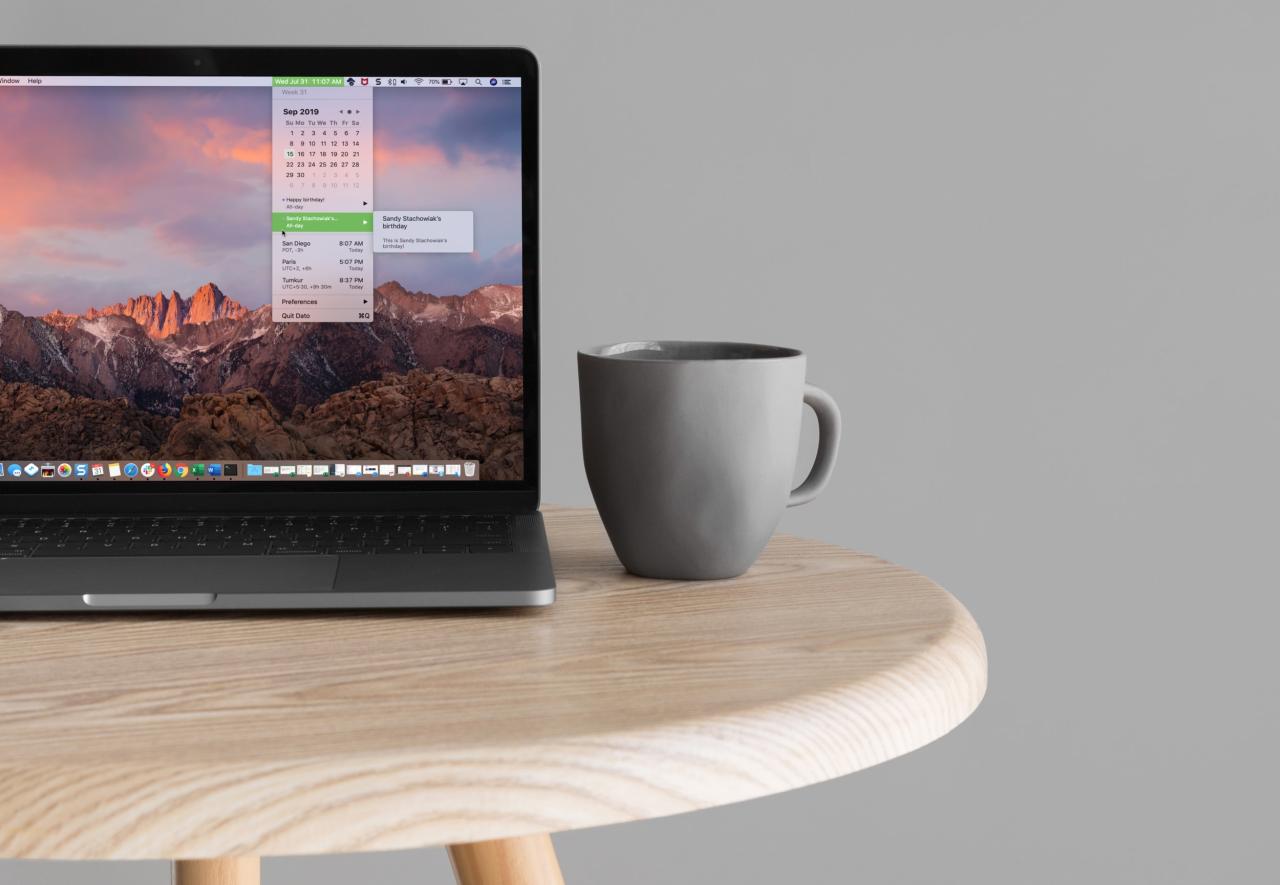
Cómo poner un calendario y zonas horarias en la barra de menú de Mac
20 septiembre, 2022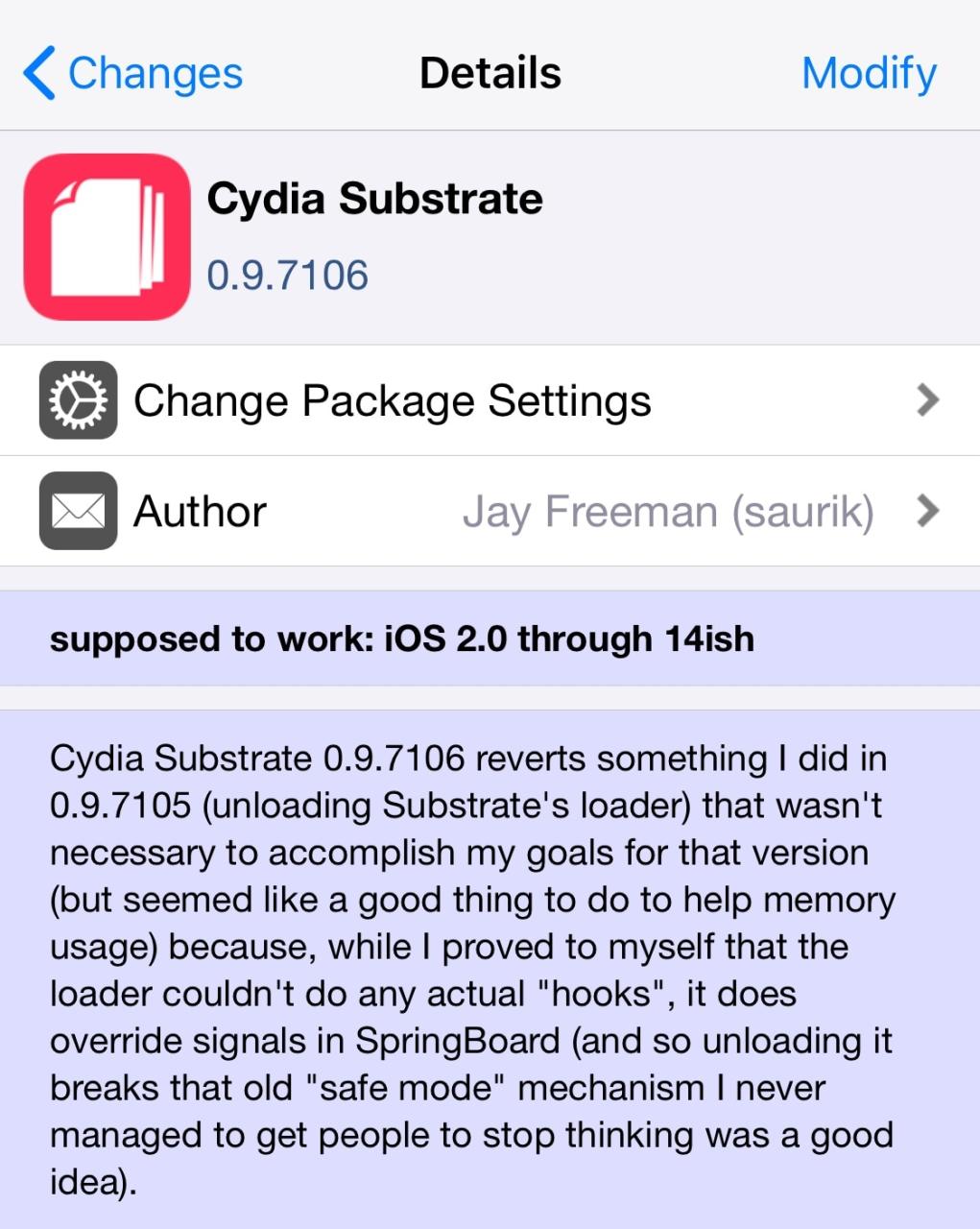
Cydia Substrate recibe otra actualización menor a la versión 0.9.7106
22 septiembre, 2022Cómo exportar notas desde la aplicación Notas como PDF en iPhone, iPad y Mac
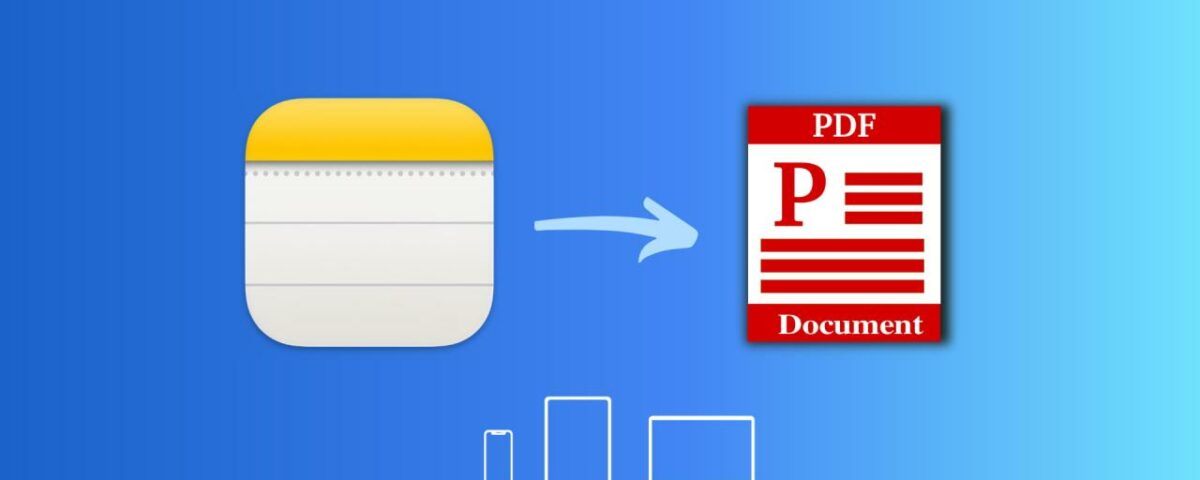
Si usa la aplicación Notas en iOS y Mac, entonces sabe que es una buena herramienta para tomar notas. Se sincroniza entre sus dispositivos con iCloud, tiene opciones de formato para sus notas y le permite agregar contraseñas para asegurar ciertas notas .
Otra característica útil de la aplicación Notas es que puede exportar notas como archivos PDF . Esto es excelente si necesita importar una nota a una aplicación diferente o necesita compartir un PDF con alguien para un propósito específico.
Para ayudarlo, tenemos este breve tutorial que le muestra cómo exportar notas desde la aplicación Notas en iPhone, iPad y Mac.
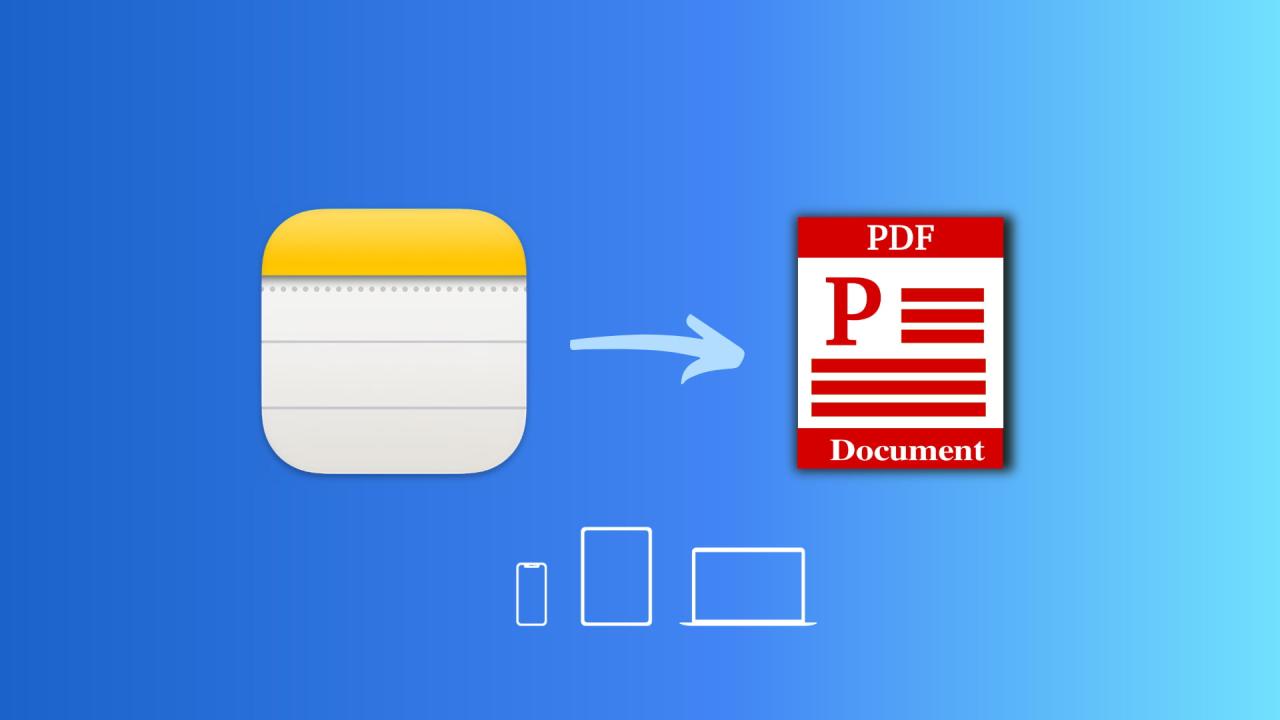
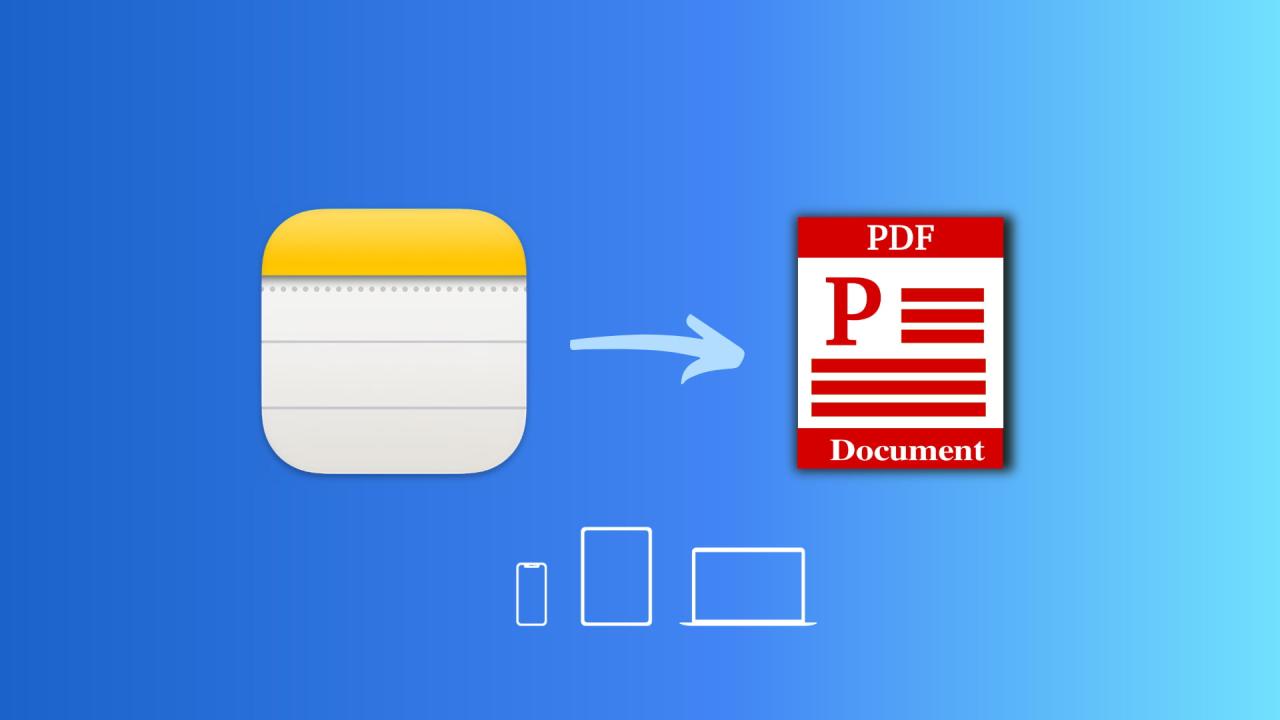
Exportar notas como PDF en iPhone y iPad
Hay dos formas sencillas de exportar notas de iOS como archivos PDF. Te mostramos los dos.
1. Uso de marcado
Abra la aplicación Notas en su iPhone o iPad y haga lo siguiente para exportar una nota como archivo PDF:
- Ve dentro de la nota y toca el botón de compartir .
- Seleccione Marcado .
- Opcional : en la pantalla Marcas , puede editar el PDF utilizando las diversas herramientas que se encuentran allí.
- Toca Listo y elige Guardar archivo en .
- Elija una ubicación dentro de la aplicación Archivos y toque Guardar .
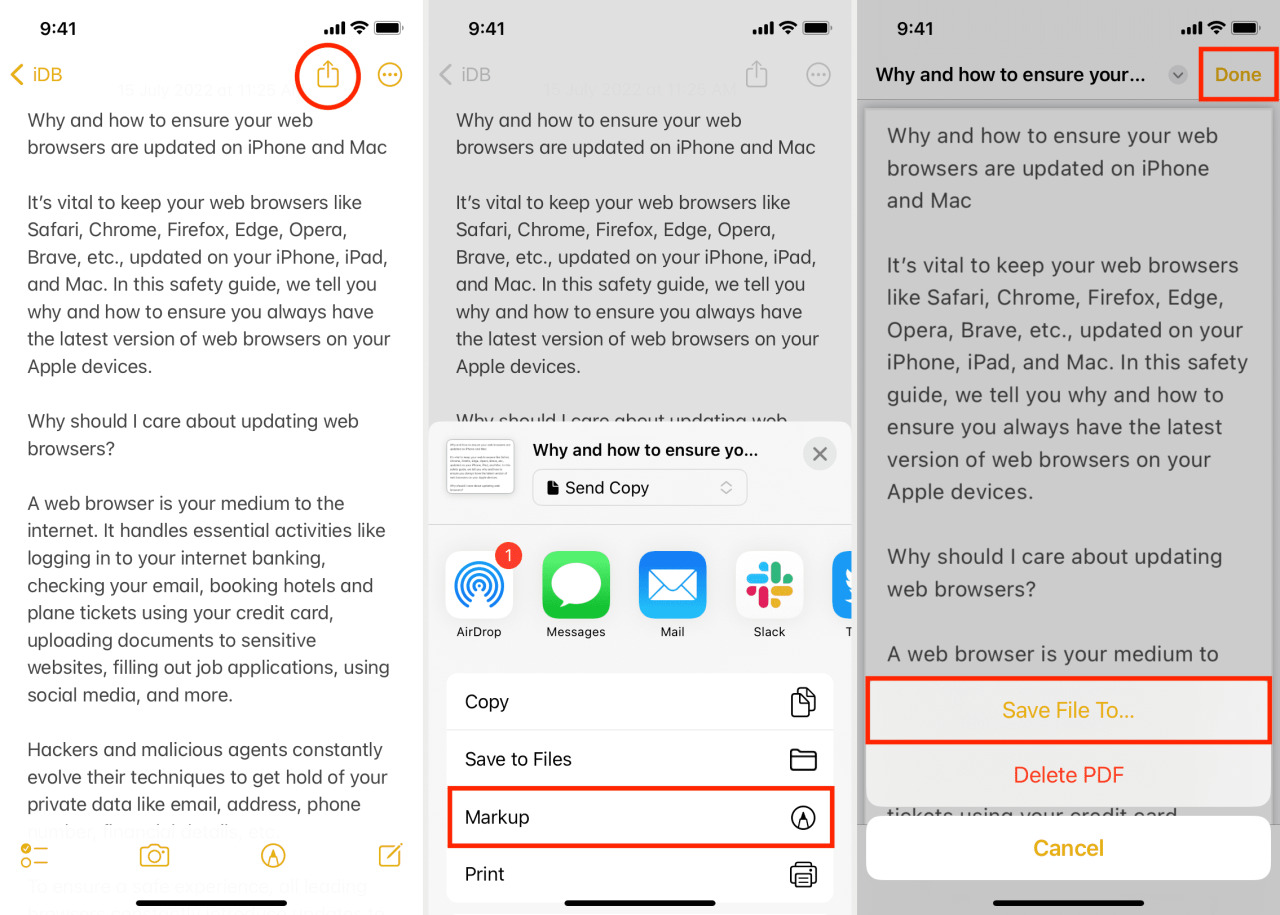
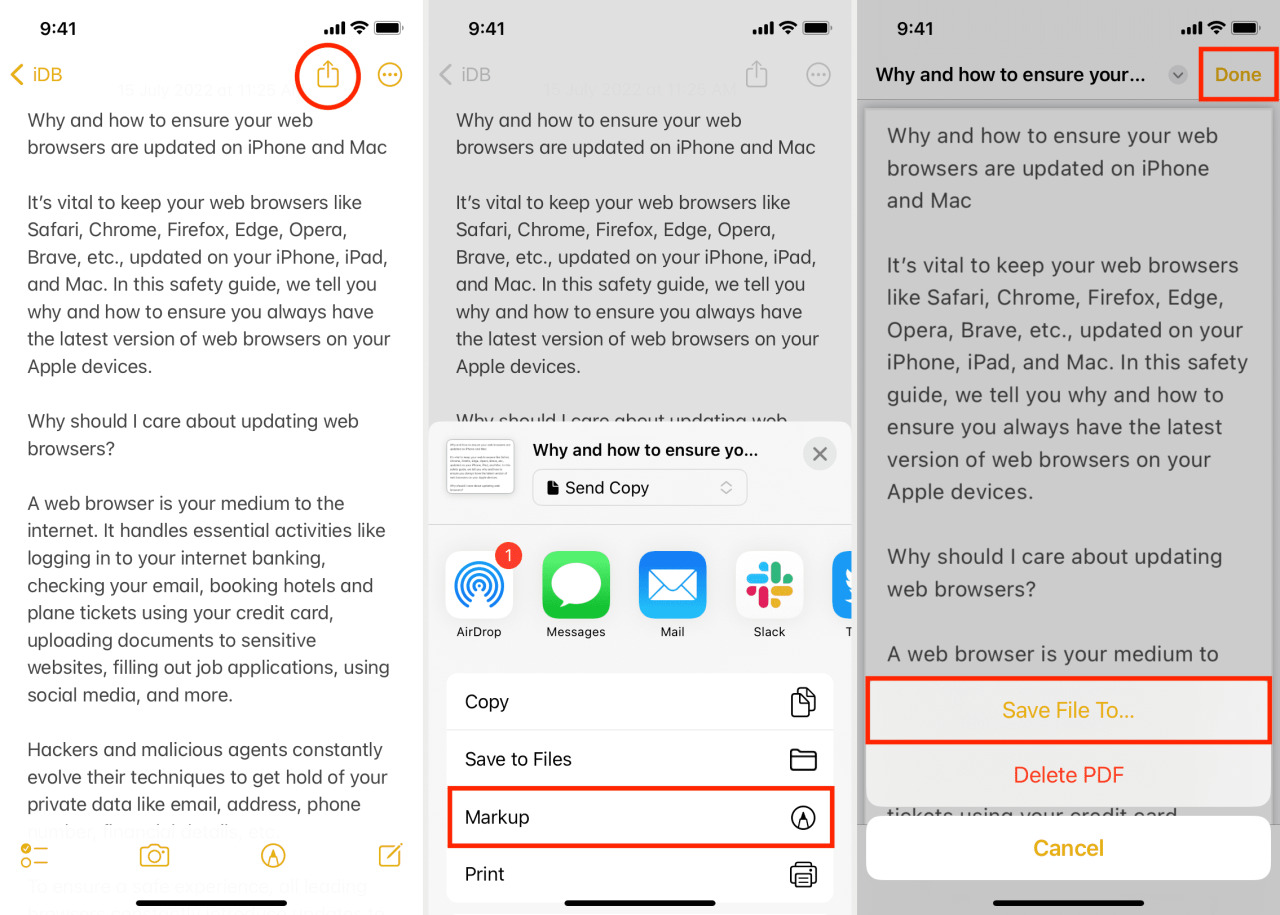
Nota: Si no ve la opción Marcado en Compartir hoja, toque Colaborar en la parte superior y elija Enviar copia . Ahora, verá las opciones Marcar, Imprimir y Guardar en archivos.
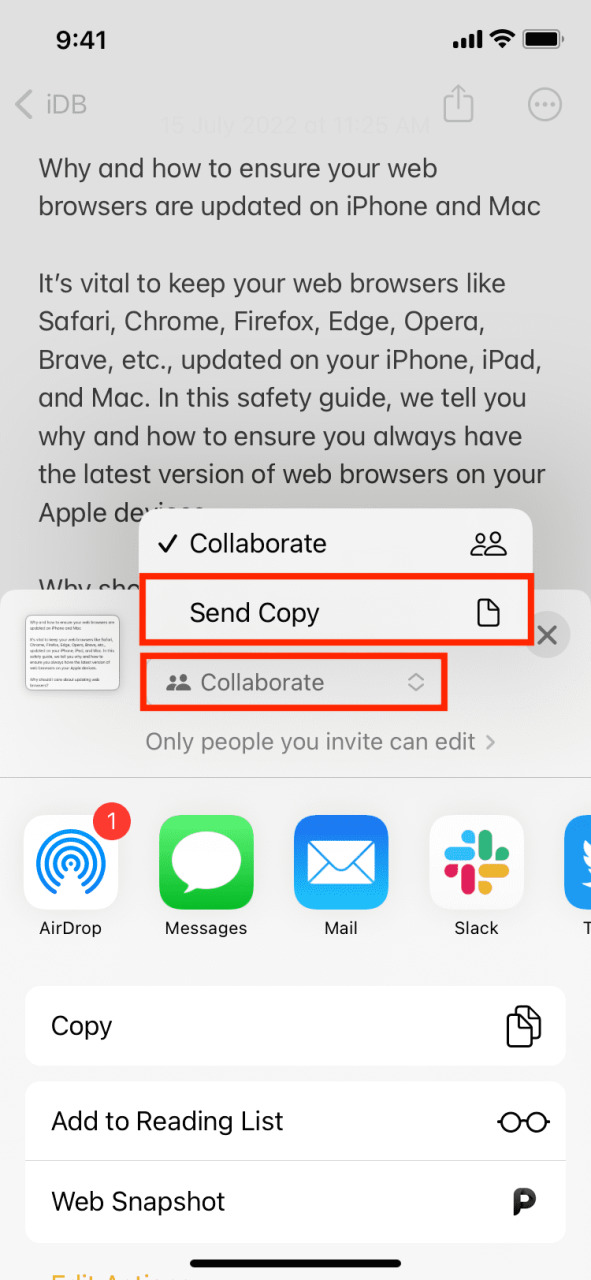
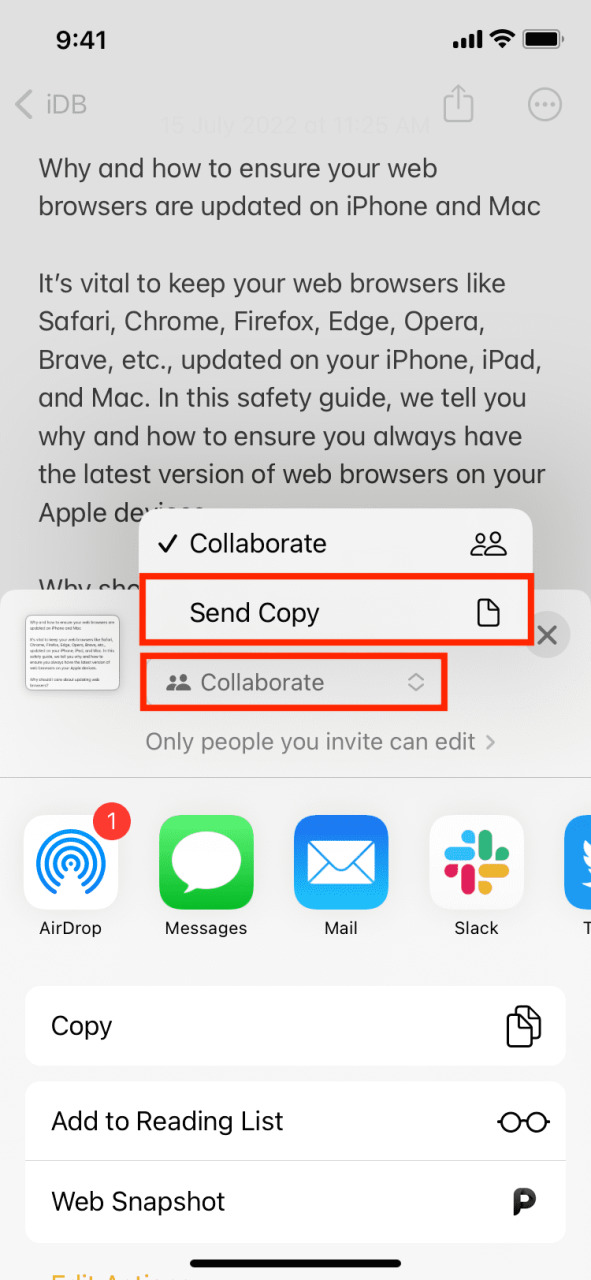
2. Usando el truco de la impresión
También puede utilizar la opción de impresión para exportar la nota del iPhone como archivo PDF. Así es cómo:
- Abre la nota que deseas guardar como PDF y toca el botón de compartir .
- Elija Imprimir en la hoja Compartir.
- Coloque dos dedos en la uña del pulgar y pellizque .
- Toque el icono de compartir y elija Guardar en archivos o una de las otras opciones para compartir esta nota como un archivo de documento PDF.
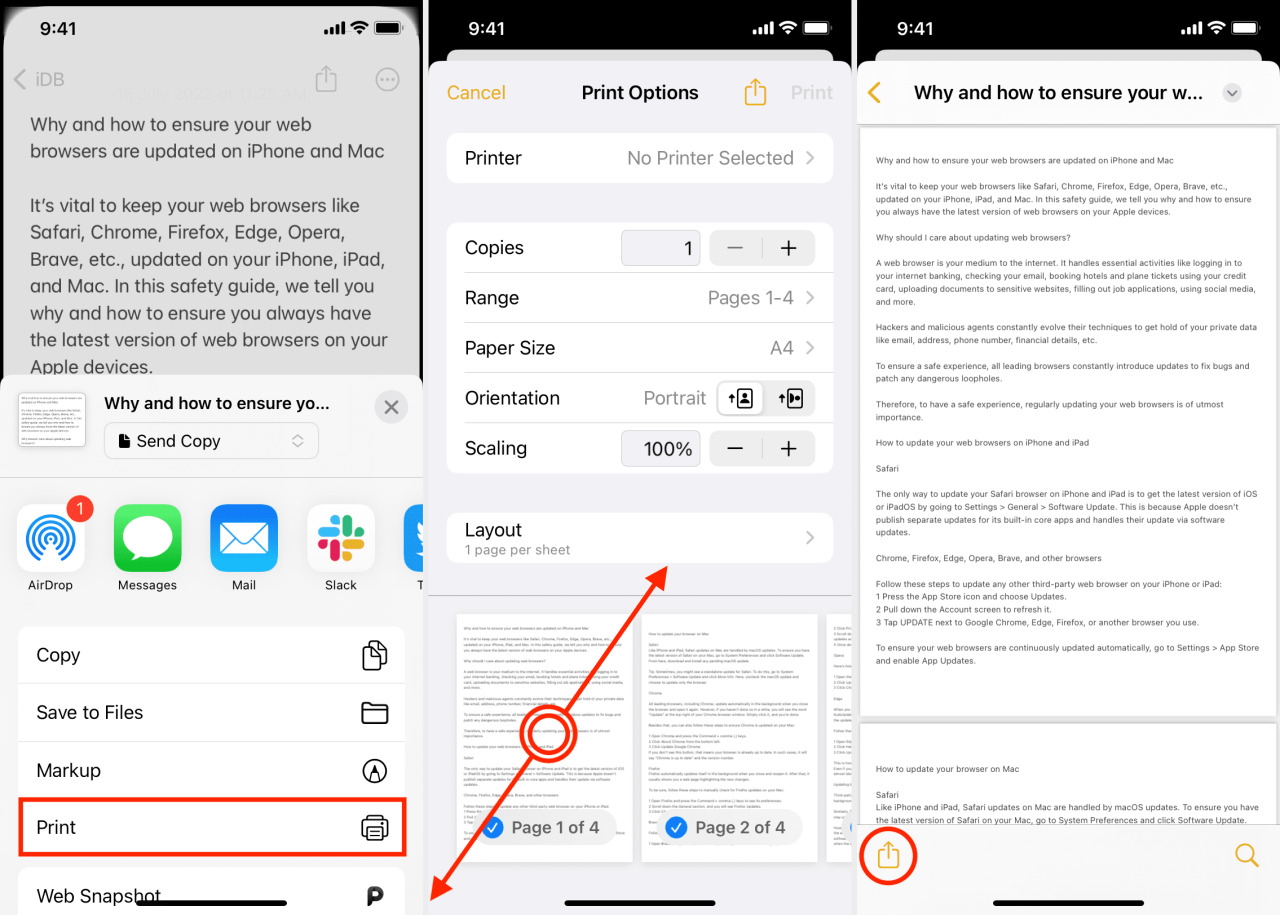
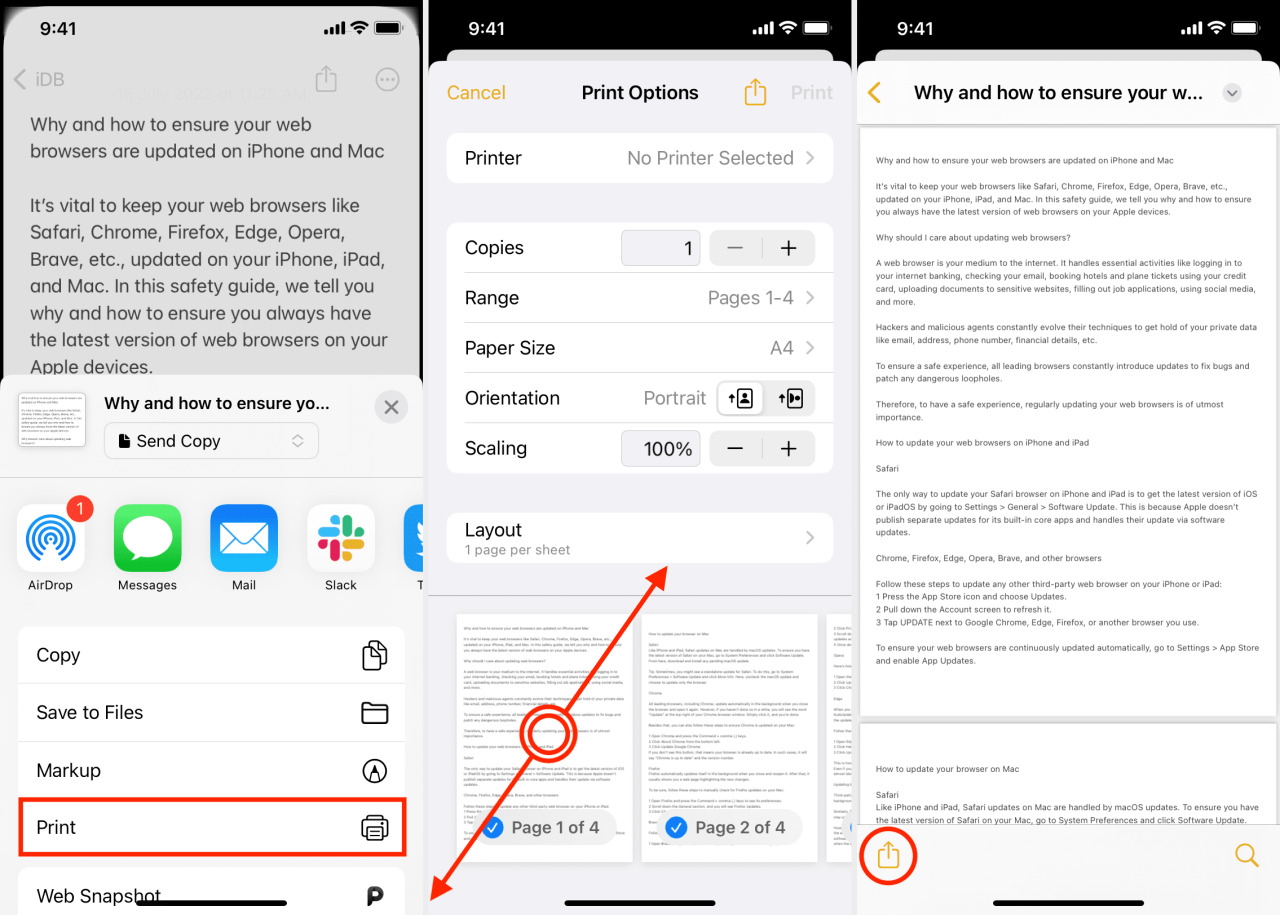
Exportar notas como PDF en Mac
Abra la aplicación Notas de macOS y luego siga estos pasos para exportar una nota como PDF:
- Seleccione la nota que desea exportar.
- Haga clic en Archivo > Exportar como PDF en la barra de menú.
- Cambie el nombre de su archivo o agregue una etiqueta si lo desea. A continuación, seleccione la ubicación de exportación y haga clic en Guardar .
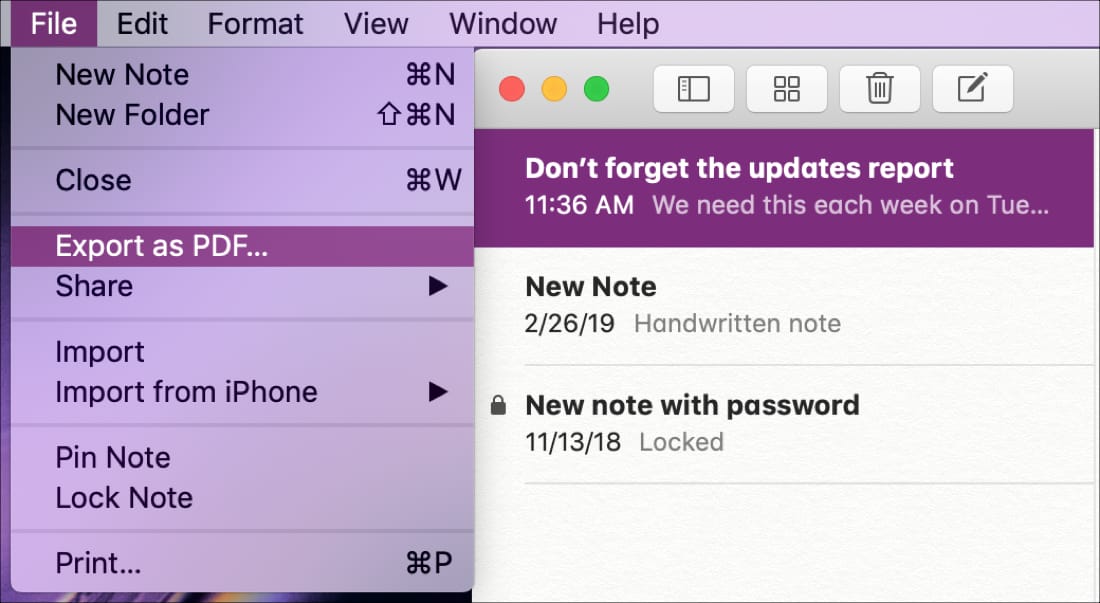
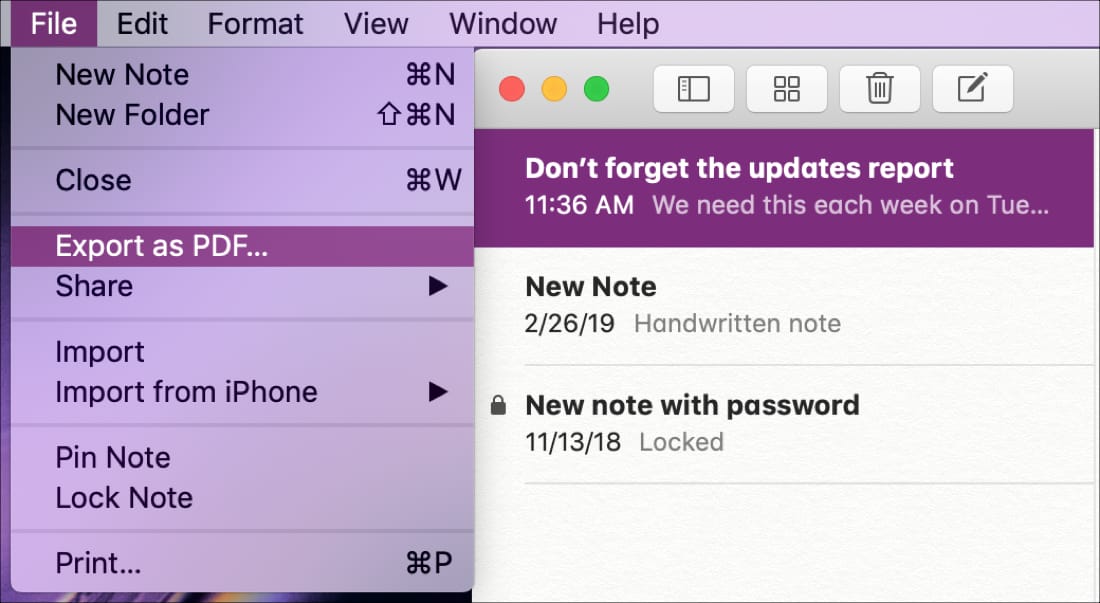
Si alguna vez necesita exportar notas desde la aplicación Notas en iOS o Mac, puede ver lo fácil que es.
Tutoriales útiles de la aplicación Notes:
- Cómo personalizar la aplicación Notas con líneas o cuadrículas
- Cómo crear y trabajar fácilmente con tablas en Apple Notes
- Las mejores formas de acceder a las notas de tu iPhone en una PC con Windows







